有时候想让WPS表格中单元格中的数字以百分比显示,让表格看起来更直观、明了,而又不改变单元格属性,数字照常可以计算。怎样设置呢,在WPS中,怎么给单元格中的数字添加符号或数量单位?
1、首先打开WPS表格,然后打开需要给单元格中的数字添加符号或数量单位的表格文档,如图所示。
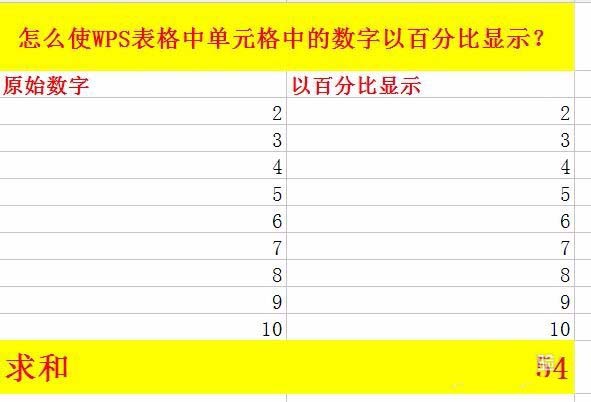
2、点击需要需要给单元格中的数字添加符号或数量单位的单元格,如图所示,右键点击单元格。选择【设置单元格式】。
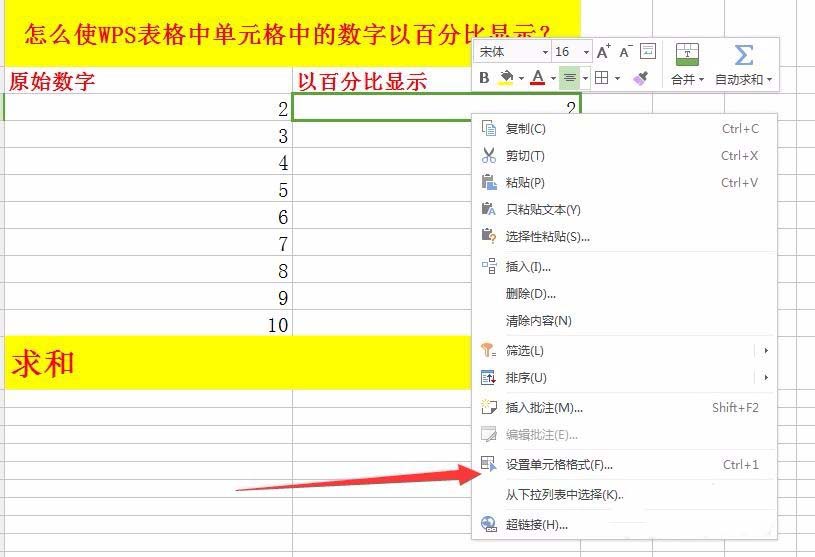
3、点击【设置单元格式】后,弹出【单元格式】编辑框,在【数字】分类下选择【百分比】,如图所示。
WPS文档怎么制作渐变色背景? wps渐变背景的填充方法
WPS文档怎么制作渐变色背景?wps总想要制作一个漂亮的渐变背景,该怎么制作呢?下面我们就来看看wps渐变背景的填充方法,需要的朋友可以参考下
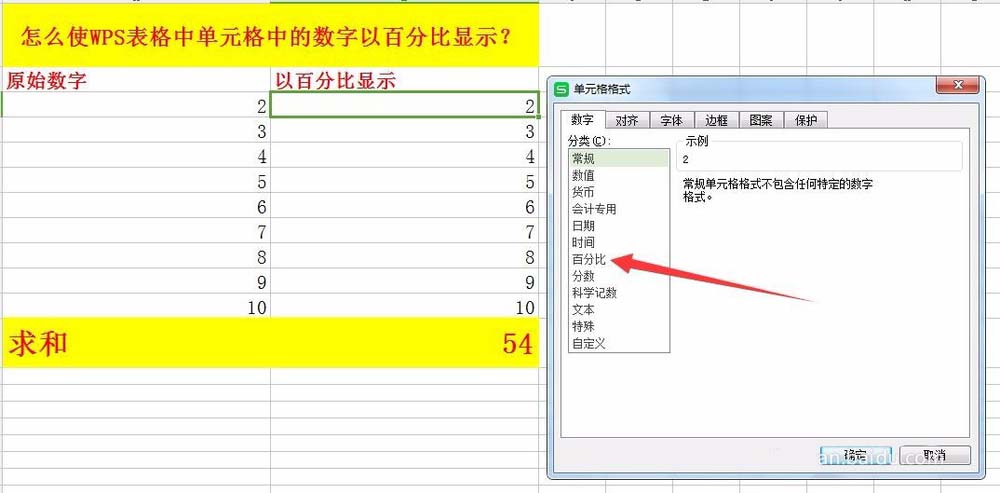
4、选择百分比样式后,将以百分数的形式显示单元格中的数字内容。
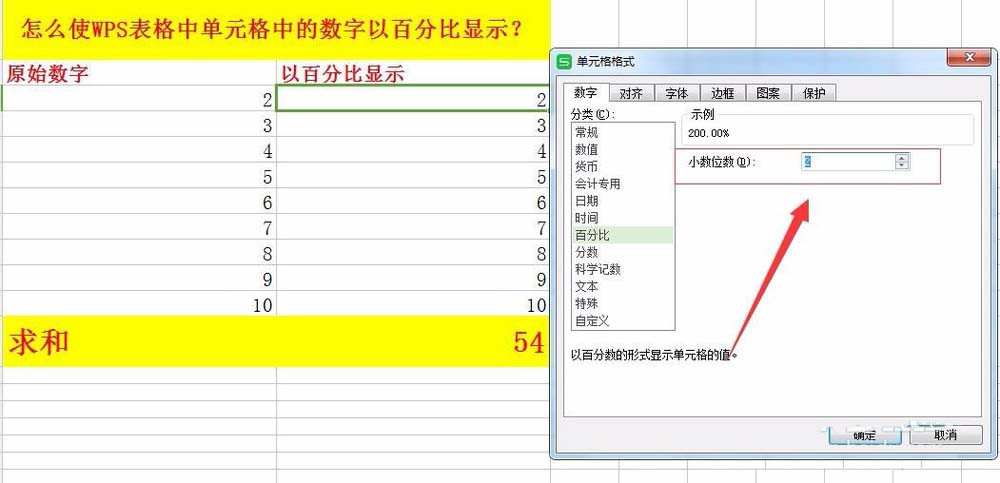
5、进入到【百分比】设置,如所示,设置小数位数。设置好后,点击确定即可。
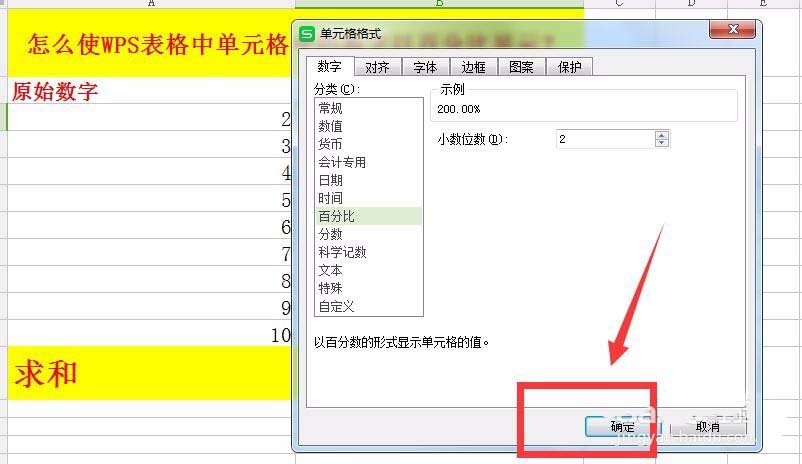
6、点击确定,如图所示,返回到WPS表格窗口,可以看到单元格样式已经修改,单元格中的数字以百分比的形式显示。
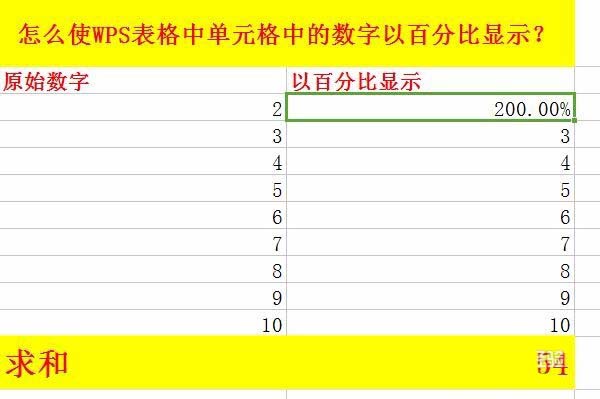
相关推荐:
WPS文档怎么制作统一的目录格式?
WPS文档怎么制作统一的目录格式?WPS文档目录很乱,想要制作成统一的格式,这样看上去比较好看,下面我们就来看看详细的教程,需要的朋友可以参考下






